8 shay oo ay tahay in la isku dayo haddii taleefoonnada gacantaagu aanay ku shaqayn Windows
Waxa aan jeclahay in aan muusik ku dhegeysto taleefoonnada gacanta marka aan shay ku shaqaynayo sababtoo ah waxa ay joojisaa sheekeysiga madaxayga, waxa ayna iga caawisaa in aan diirada saaro hawsha aan gacanta ku hayo. Waxa kale oo ay i gelisaa niyadda degen si aanan culays uga saarin wakhtiga iyo wakhtiyada kama dambaysta ah, waxaanay wanaajisaa wax soo saarka(improves my productivity) guud ahaan.
Waxyaabo yar ayaa ka xanaaq badan marka taleefoonnada gacanta lagu qaato ay joojiyaan inay ka shaqeeyaan dhexda heesta(the middle of a song) . Si kastaba ha ahaatee, muddo ka dib, waxaan bartay in aan ogaado qaar ka mid ah hagaajinta degdega ah iyo xalalka kale ee horumarsan ee qaar ka mid ah arrimaha cilad-raadinta ee aan la yeeshay lammaanahayga.

Qoraalkani waxa uu taxayaa qaar ka mid ah waxyaabaha la tijaabiyay ee aad samayn karto marka aad ogaato in taleefoonnada gacanta lagu qaato ee aan shaqaynayn Windows .
Sidoo kale, xor u noqo inaad hubiso kanaalkayaga YouTube oo aad daawato muuqaalka gaaban ee(watch the short video) aan abuurnay ee ka badan inta badan alaabta maqaalkan.
Sababaha Taleefoonka dhegaha ee Daaqadaha ku shaqeeya(Causes Of Headphone Not Working In Windows)
Qaar ka mid ah dhibaatooyinka caadiga ah ee laga yaabo inaad la kulanto taleefoonnada gacanta waxaa ka mid ah fiilada dhaawacan, jaakadda dhegaha oo aan shaqaynayn, arrimaha isku xidhka Bluetooth(Bluetooth connectivity issues) , awood la'aanta in lagu dhejiyo maqalka iyo muuqaalka, ama inaad damiso ama damiso buuqa.
Kuwani waa dhowr arrimood, laakiin waxay u kala duwanaan karaan tirada moodooyinka taleefoonnada la heli karo.

Sababaha keenaya in taleefoonnada gacanta lagu qaato ee Windows - ka aan shaqaynayn waxaa ka mid ah nidaamka hawlgalka iyo darawallada oo aan la jaan qaadi karin, ama ka dib marka la rakibo Windows Update(installing a Windows Update) , kaas oo laga yaabo inuu jabiyo taleefoonnada gacanta iyo qaybaha kale ee kombiyuutarkaaga.
Isticmaalayaal badan oo cusbooneysiiyay Windows 10 Kombiyuutarada leh casriyeynta 1903 ayaa(1903 update) sheegay in kombiyuutarradoodu aysan aqoonsanayn taleefoonnada gacanta, sidaas darteed waxba ma maqli karaan(couldn’t hear anything) inkastoo kuwa ku hadla ay si fiican u shaqeynayeen.
Tani inta badan waa dhibaato nidaamka, laakiin waxay sidoo kale muujin kartaa arrin ku saabsan taleefoonnada gacanta.
Hagaaji Sameecadaha Aan Daaqadaha Ka Shaqeyneynin(Fix Headphones Not Working In Windows)
- Jeegaga horudhaca ah
- Isticmaal cilaadaha Windows
- Isticmaal cilad maqalka
- Hubi darawallada codka
- Cusbooneysii ama Rollback darawalada
- Cusbooneysii ama Dib-u-celinta Cusbooneysiinta Windows
- Samee System Soo Celinta
- Dayactir ama Bedel

Hubinta hordhaca ah(Preliminary Checks)
- Haddii aad isticmaalayso sameecado xadhig(wired headphones) leh, hubi jaakadda maqalka. Ka raadi dekedda wax-soo-saarka maqalka ee dhinaca ama dhabarka kombiyuutarkaaga, oo inta badan leh taleefoonnada gacanta ama sumadda hadalka, oo hubi in jaakadda dhegahaaga si habboon loogu xidhay. Waxa kale oo aad ka bixi kartaa oo dib u xidhi kartaa si aad ugu riixdo jidka oo dhan ilaa inta laga gaadhayo. waxaad dareemaysaa inay gujiso.
- Haddii taleefoonnada gacantaadu ay yihiin kuwo fiilo la'aan ah, shid Bluetooth gudaha Windows(turn on Bluetooth in Windows) iyo sidoo kale taleefoonnada gacanta oo labada qalab isku xidh.
- Hubi haddii taleefoonnada gacanta lagugu xidho ama lagu lammaaniyey qalab ka duwan Bluetooth- ka . Hadday sidaas tahay, dami, xidhidhka dhegaha-dhegaha oo arag inay mar kale shaqeeyaan.
- Nadiifi(Clean your computer) jaakadda dhegaha ee kombiyuutarkaaga. Boodhka(Dust) , xuubka iyo wasakhda ayaa laga yaabaa inay xannibaan xidhiidhka ka dhexeeya jaakadda iyo taleefoonnada gacanta. Hubi tan oo nadiifi jaakadda adiga oo isticmaalaya suufka lagu qooyay qaar ka mid ah aalkolada lagu xoqay si aad u soo saarto xuubka iyo boodhka, ama isticmaal daasadaha hawo ciriiri ah haddii aad leedahay mid kuu dhow. Dib ugu xidh sameecadaha dhegaha oo arag inay shaqaynayaan iyo in kale.
- Samee sameecado-madaxeedkaaga sidii qalabkii caadiga ahaa. Waxaa laga yaabaa inaad ku xirtay sameecaadahaaga laakiin looma aqoonsanin inuu yahay aaladda maqalka ah ee caadiga ah. Xaaladdan oo kale, u dhig sida qalabka caadiga ah adiga oo midigta gujinaya volume/sound icon ee saxanka nidaamka kombiyuutarkaaga, oo dooro Furaha Codka Settings(Open Sound Settings) .

- Qeybta codka ee hoos timaada Output , ka dooro (Output)sameecaadahaaga(Sound) liiska hoos u dhaca.

- Taleefannada dhegaha-dhegahaagu waxa laga yaabaa inay lahaadaan kontarool maqal oo khadka ah oo u shaqeeya si ka madaxbannaan kontaroolada codka Windows. Haddi ay sidaas tahay, hubi in mugu kugu filan yahay inaad maqasho.
Waxa kale oo aad hubin kartaa kontaroolada mugga kombayutarka adiga oo midigta gujinaya summada codka(Sound) ee barkaaga shaqada (astaanta hadalka) oo dooro ikhtiyaarka isku- dhafka mugga furan(Open Volume Mixer) . U jiid si aad codka ugu hagaajiso taleefoonnadaada dhegaha si aad u maqasho.

- Hubi haddii taleefoonnada gacanta la damiyay adiga oo raadinaya goobaabin cas oo dhexda ka ah xakamaynta mugga Windows(Windows volume control) . Hadday sidaas tahay, ku dhufo afhayeenka hoostiisa mugga qasaha si aad codka uga saarto.

- Isku dheellitir heerarka dhawaaqa makarafoonnadaada. Si aad tan u samayso, aad Sound settings > Sounds oo guji Heerarka(Levels) tab si aad u xaqiijiso dejinta codka dhegaha-dhegahaaga. Guji Balance(Click Balance) si aad u hagaajiso heerarka dheelitirka.
- Isku day inaad isticmaashid taleefannada-madaxeed kale si aad u aragto haddii arrintu tahay taleefoonnada gacanta ama kumbuyuutarka. Haddii taleefannada dhegaha la gashado ay fiican yihiin, arrintu waxay noqon kartaa darawallada, nidaamka hawlgalka ama goobaha kale ee kombiyuutarka.
- Hubi(Check) kor u qaadida codka Si aad tan u samayso, aad Sound settings > Sounds > Enhancements tab oo guji Disable all enhancement(Disable all enhancements) . Tijaabi taleefoonnada gacanta adiga oo dooranaya Horudhac(Preview) . Qaar ka mid ah kaadhadhka dhawaaqa ayaa laga yaabaa inaanay shaqaynayn haddii kor u qaadis la furo.
Isticmaal cilaadaha Windows(Use the Windows Troubleshooter)
Si taas loo sameeyo, midig-guji astaanta codka/hawlwadeenka ee ku yaal barkaaga shaqada oo dooro Xallinta Dhibaatooyinka Codka(Troubleshoot Sound Problems) .

Dooro taleefoonnada gacanta(headphones) ka dibna dhagsii Next .
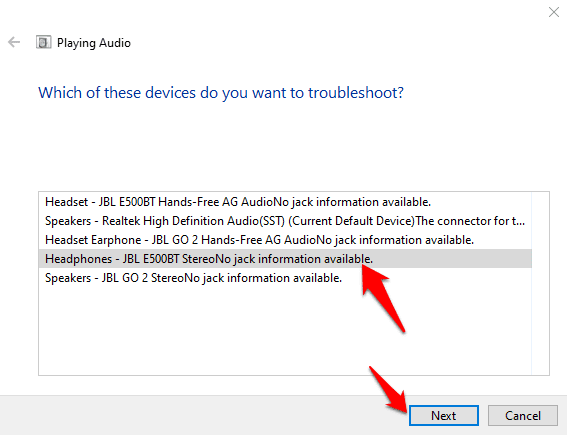
Haddii aad hesho degdeg ah oo ku weydiinaya inaad furto hagaajinta maqalka, dhagsii Maya. Ha furin Kobcinta Maqalka(No. Do not open Audio Enhancements) .
Isticmaal cilad maqalka(Use the Audio Troubleshooter)
- Si tan loo sameeyo, fur Windows Settings adigoo gujinaya Start>Settings ka dibna dhagsii Cusboonaysiinta & Amniga.

- Guji Dhibaatada oo dooro Xulashada Maqalka(Playing Audio) .

- Guji Run cillad(Run the troubleshooter) -bixiyaha oo raac tilmaamaha shaashaddaada.

- Dib u bilaw kombayutarkaga Haddii aad hubisay goobaha maqalka iyo hubinta kale, oo ay dhamaantood si fiican u shaqaynayaan, isku day in aad dib u bilowdo kombayutarkaga si aad u xalliso cilad kasta oo software ah oo sababi karta in taleefoonnada gacantaada aanay ku shaqayn Windows .
Cusbooneysii Darawalada Kaadhka Codka(Update Sound Card Drivers)
- Si taas loo sameeyo, midig-guji Start > Device Manager .

- Daaqadda maareeyaha aaladda, laba-guji Sound, video iyo ciyaarta(Sound, video and game controllers) qaybta xakamaynta.

- Hubi haddii darawalka kaadhka codka la cusboonaysiiyay. Haddii kale, midig-guji oo dooro Cusbooneysii darawalka(Update driver) . Waxaad u ogolaan kartaa in nidaamku si toos ah u raadiyo software-ka darawalka ee la cusboonaysiiyay ama waxaad ka baadhaysaa software-ka laftaadu kombayutarka.

- Haddii kale, waxaad kala soo bixi kartaa darawalada kaarka codka horumariyaha ama mareegta saaraha. Hubi inaad soo dejisay darawalkii ugu dambeeyay nooca Windows ee aad isticmaalayso, oo xasuuso meesha aad ku dejisay si aad hadhow ugu shubto.
Rollback Drivers
Dareewalada maqalka iyo/ama Bluetooth- ka waxa (Bluetooth )dib loogu rogi karaa nooc hore(rolled back to an older version) haddii ay dhacdo in Cusboonaysiinta Windows(Windows Update) ay kicisay dhibka taleefoonnadaada. Haddii aysan jirin wax cusboonaysiin ah, markaa waxaad u baahan tahay inaad u cusboonaysiiso darawallada nooca ugu cusub ee la heli karo.
Si aad dib ugu celiso darawalka, raac talaabooyinkan:
- Midig ku dhufo Start > Device Manager . Laba-guji qaybta xakamaynta Codka, muuqaalka iyo ciyaarta(Sound, video and game controllers) , oo midig-guji darawalkaaga maqalka ama bluetooth-ka.
- Dooro Guryaha(Properties) .

- Guji tab darawalka(Driver ) ka dibna riix ikhtiyaarka Roll back .

Xusuusin(Note) : Haddii aysan jirin wax cusboonaysiin ah, markaa waxaad u baahan tahay inaad u cusboonaysiiso darawallada nooca ugu cusub ee la heli karo.
Ku rakib Cusbooneysii ugu dambeeyay ee Windows(Install the Latest Windows Update) s
Haddii aad aragto in taleefoonnada gacanta lagu qaato oo aan shaqaynayn Windows ka dib markii lagu rakibo Windows Update , ka saar casriyeynta oo dib u bilow kombayutarkaga.
- Si tan loo sameeyo, aad Settings > Update & Security ka dibna dhagsii Windows Update .
- Hoosta Cusbooneysiinta La Rakibay(Installed Updates) , ka saar cusboonaysiinta dhawaanahan isku xirka halkaas, oo ku qari aaladda Qari Cusbooneysiinta(Hide Updates)
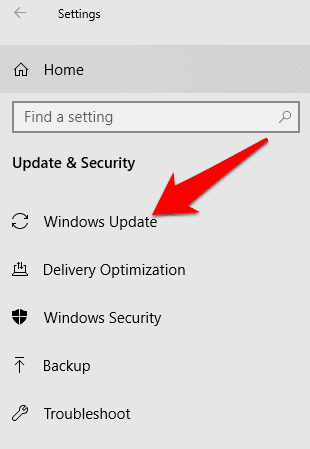
Haddii kale, u hel balastar(get a patch) adiga oo hubinaya cusbooneysiinta cusub ee ay soo saartay Microsoft .
Samee System Soo Celinta(Perform a System Restore)
Soo Celinta Nidaamka(System Restore) waxay ku celinaysaa meeshii aad joogtay ka hor intaysan bilaabin dhibatada sameecaadahaaga.
- Waxa aad taas samayn kartaa adiga oo ku qora System Restore ee bar raadinta oo aad doorato Samee barta Soo celinta(Create a Restore Point) .
- Daaqadda Properties System(System Properties ) , guji System Restore .

- Markaad aragto daaqada soo celinta nidaamka faylasha iyo dejinta(Restore system files and settings) , dhagsii Next .

- Dooro barta soo celinta ee aad rabto inaad dib ugu noqoto ka dibna dhagsii Next .

Dayactir ama Bedel(Repair or Replace)
Haddii mid ka mid ah hagaajinta kor ku xusan aysan xalin taleefoonnada gacanta ee aan ku shaqaynayn dhibaatada Windows , waxaad u qaadan kartaa kombiyuutarkaaga ama taleefoonnada gacanta dayactiraha haddii ay weli ku jiraan dammaanad(under warranty) . Haddii kale, hel beddelka haddii taleefoonnada gacanta ay dhibaato yihiin.
Related posts
Daabacaadda Badhanka Shaashada Aan Ka Shaqeyneynin Windows 10? Sida Loo Hagaajiyo
Sida loo hagaajiyo 'RPC Server waa lama heli karo' qalad gudaha Windows
FIX: Qalad Disk ama Disk Aan Habayn
Sida loo Hagaajiyo "Ilaalinta Kheyraadka Windows Ma Samayn Karto Hawlgalkii La Codsaday" Khaladka
Daabacaadda Shaqada Daaqadaha Ma Tirtiri Doonto? 8+ Siyaabaha loo Hagaajin karo
Sida loo hagaajiyo "Ma buuxin kari waynay Cusbooneysiinta" Cilad ku jirta Windows
Sida loo hagaajiyo koodka qaladka Windows 0x80070005
Ma u baahan tahay Firewall-ka saddexaad ee Mac iyo Windows?
FIX: Xakameeyaha Xbox wuxuu sii wadaa goynta
21 CMD amarada Dhammaan Isticmaalayaasha Windows waa inay ogaadaan
Hagaha Cilad-raadinta ugu dambaysa ee Windows 7/8/10 Arrimaha Ku xidhidhiyaha Kooxda Guriga
Sida loo hagaajiyo No Sound on Windows 10
Fix: Taabasho Taabasho ah oo aan shaqaynayn Windows 10
Sida loo hagaajiyo "Daaqadaha ma habeyn karaan hal ama in ka badan oo ka mid ah qaybaha nidaamka" qalad
Sida Loo Hagaajiyo Furayaasha Kiiboodhka Daaqadaha Kaas Oo Joojiya Shaqada
Sida loo hagaajiyo Windows 10 Taskbar Aan Shaqeyn
Sida loo hagaajiyo kamarada aan ka shaqaynayn kooxaha MS Windows 10
Fix ma hagaajin karo dhalaalka ka dib markii loo cusboonaysiiyay Windows 8.1/10
Muxuu 64-bit Windows ugu baahan yahay Laba Faylal Barnaamij?
Furayaasha @ & ” ma la isweydaarsaday Windows 10? – Sida Loo Hagaajiyo
